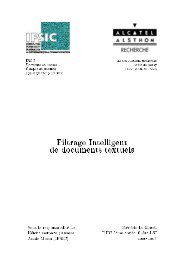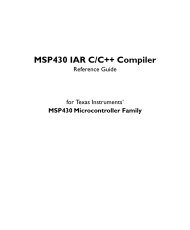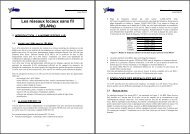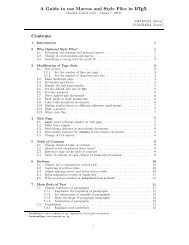RES - TP 2 (4h) 1 Cryptanalyse 2 Configuration de l'environnement ...
RES - TP 2 (4h) 1 Cryptanalyse 2 Configuration de l'environnement ...
RES - TP 2 (4h) 1 Cryptanalyse 2 Configuration de l'environnement ...
You also want an ePaper? Increase the reach of your titles
YUMPU automatically turns print PDFs into web optimized ePapers that Google loves.
<strong>RES</strong> - <strong>TP</strong>2<br />
Cryptographie et sécurité<br />
<strong>RES</strong> - <strong>TP</strong> 2 (<strong>4h</strong>)<br />
Cryptographie et sécurité<br />
Paul Ferrand - 2012/2013<br />
Vous <strong>de</strong>vez fournir un compte rendu informatique sur Moodle pour les questions <strong>de</strong> ce <strong>TP</strong>, à la fin <strong>de</strong> la séance.<br />
Durant ce <strong>TP</strong>, vous allez utiliser un certain nombre d’outils et <strong>de</strong> techniques visant<br />
à perturber le fonctionnement <strong>de</strong>s systèmes d’information, à voler <strong>de</strong>s informations<br />
potentiellement confi<strong>de</strong>ntielles et à usurper l’i<strong>de</strong>ntité <strong>de</strong> personnes.<br />
Ces actes sont autorisés dans un cadre pédagogique, à l’intérieur du réseau virtuel,<br />
sur vos propres systèmes et données. Le but est <strong>de</strong> vous sensibiliser aux<br />
dangers qui rô<strong>de</strong>nt quand vous utilisez <strong>de</strong>s réseaux informatiques, et vous donner<br />
quelques pistes pour sécuriser vos communications. L’utilisation <strong>de</strong> ces<br />
techniques hors du cadre <strong>de</strong> cours, sur <strong>de</strong>s personnes tierces, peut être puni<br />
en pénal <strong>de</strong> fortes amen<strong>de</strong>s et <strong>de</strong> peines <strong>de</strong> prison. De plus, la _tentative_ <strong>de</strong><br />
délit est punie <strong>de</strong> la même manière que le délit lui-même. Bref, vous pouvez<br />
vous amuser chez vous sans déranger personne à pirater votre propre réseau,<br />
mais c’est tout !<br />
1 <strong>Cryptanalyse</strong><br />
A l’ai<strong>de</strong> du site :<br />
http://cryptoclub.math.uic.edu/substitutioncipher/frequency_txt.htm<br />
Craquez le message chiffré disponible sous moodle (ciphertext.txt). Précisez chaque étape <strong>de</strong> votre raisonnement.<br />
Le texte dépasse sur la droite suivant le navigateur que vous utilisez. Faites attention à bien tout copier.<br />
2 <strong>Configuration</strong> <strong>de</strong> l’environnement <strong>de</strong> machines virtuelles<br />
Pour ce <strong>TP</strong>, nous allons utiliser non pas une mais <strong>de</strong>ux machines virtuelles, reliées en réseau (virtuel !) selon le<br />
schéma suivant :<br />
Département GI 1
<strong>RES</strong> - <strong>TP</strong>2<br />
Cryptographie et sécurité<br />
Le préfixe associé au réseau virtuel est 192.168.137.0/24, et les adresses <strong>de</strong>s machines sont attribuées par<br />
DHCP par VirtualBox.<br />
1) Quelles vont être les entrées <strong>de</strong> la table <strong>de</strong> routage pour les machines virtuelles ?<br />
2) Notez les informations suivantes :<br />
1. L’adresse IP <strong>de</strong>s <strong>de</strong>ux machines virtuelles, ainsi que le masque associé, avec la comman<strong>de</strong> ifconfig |<br />
grep -m 1 "inet " (l’espace est important !).<br />
2. L’adresse MAC <strong>de</strong>s <strong>de</strong>ux machines virtuelles, avec la comman<strong>de</strong> ifconfig | grep -m 1 "HWaddr".<br />
3. La table <strong>de</strong> routage <strong>de</strong> chacune <strong>de</strong>s machines avec la comman<strong>de</strong> route.<br />
3) Essayez d’envoyer une comman<strong>de</strong> ping 8.8.8.8, qui est l’adresse IP du serveur DNS <strong>de</strong> Google. Quelle<br />
erreur vous est indiquée ? Quelle information manque dans la table <strong>de</strong> routage ?<br />
Pour ajouter une route par défaut, il faut employer la comman<strong>de</strong> sudo route add <strong>de</strong>fault gw a.b.c.d, où<br />
a.b.c.d est l’adresse IP du routeur. Suivant le schéma du réseau virtuel, entrez une route par défaut pour chacune<br />
<strong>de</strong>s machines virtuelles. Vérifiez vos entrées avec la comman<strong>de</strong> route. Lancez Firefox et testez votre connectivité<br />
à Internet.<br />
3 ARP Poisoning<br />
Dans cette section, nous allons étudier la technique utilisée pour effectuer une attaque <strong>de</strong> type homme du<br />
milieu (MITM) dans un réseau filaire. Le principe est semblable pour les réseaux sans fil. Pour cela, nous utilisons<br />
une faiblesse du protocole ARP qui cause aujourd’hui bien <strong>de</strong>s soucis aux ingénieurs réseau. Pour la suite du <strong>TP</strong>,<br />
la machine virtuelle du hacker sera PCH, celle <strong>de</strong> l’utilisateur PCU. De même, les adresses IP et les adresses MAC<br />
<strong>de</strong> ces machines seront respectivement IPH, IPU, MACH et MACU.<br />
1) Lancez une capture Wireshark sur le PCH, puis naviguez sur Internet sur le PCU. Quelle est la seule information<br />
en provenance du PC utilisateur que vous voyez ? Que fait le switch et pourquoi ne voyez-vous aucun autre<br />
trafic ?<br />
2) En utilisant la comman<strong>de</strong> arp -n sur le PCU, récupérez l’adresse MAC du routeur. Notez également le<br />
contenu <strong>de</strong> la table ARP.<br />
Arrêtez la capture Wireshark sur le PCH, et lancez le sur le PCU en activant un filtre arp. Notez que dans les<br />
adresses MAC que vous avez relevées avant, Wireshark va préfixer par CadmusCo_ les 3 <strong>de</strong>rniers octets en hexadécimal.<br />
Nous allons maintenant lancer l’attaque par homme du milieu. Pour ce faire, lancez sur le PCH le programme<br />
Ettercap se trouvant sur le bureau.<br />
– Choisissez Sniffing -> Unified sniffing<br />
– Appuyez sur Maj-S et laissez le scan se compléter. Alternativement, vous pouvez choisir Hosts -> Scan<br />
for hosts et vali<strong>de</strong>z.<br />
– Lancez une capture sur le PCU, une fois que le scan est terminé.<br />
– Choisissez Targets -> Select Targets, puis complétez l’adresse du PCU dans Target 1, et du routeur<br />
dans Target 2. L’adresse du PCU n’est pas forcément pour vous la même que celle sur la figure suivante. Pour<br />
finir, appuyez sur vali<strong>de</strong>r.<br />
Département GI 2
<strong>RES</strong> - <strong>TP</strong>2<br />
Cryptographie et sécurité<br />
– Choisissez Mitm -> ARP Poisoning..., et cochez la case Only poison one-way, puis vali<strong>de</strong>z.<br />
Observez les captures sur le PCU et arrêtez la capture lorsque vous avez reçu environ 30 paquetsARP.<br />
3) Décrivez les 3 premiers paquets ARP. Que fait le PCH ? Que fait-il ensuite ? A quel intervalle ? Cet intervalle<br />
change-t-il ensuite ?<br />
4) A l’ai<strong>de</strong> <strong>de</strong> la comman<strong>de</strong> arp -n, décrivez ce qui a changé dans la table ARP du PCU.<br />
5) Relancez une capture Wireshark sur le PCH. Que pouvez-vous dire ?<br />
L’attaque ARP poisoning rend la connexion <strong>de</strong> mauvaise qualité, ce qui se ressent parfois côté utilisateur. C’est<br />
en parti du à l’environnement virtuel. Vous pouvez voir que Wireshark est chargé <strong>de</strong> paquets dont certains sont<br />
marqués Duplicate ou Retransmitted, car TCP va tenter <strong>de</strong> récupérer les paquets perdus pour fiabiliser la<br />
connexion. Nous allons pour l’instant stopper l’ARP poisoning en choisissant Mitm -> Stop MITM attacks...,<br />
et arrêter les captures Wireshark sur les <strong>de</strong>ux machines virtuelles.<br />
6) En imaginant que ettercap procè<strong>de</strong> à une attaque similaire du côté du routeur, expliquez quelle faille d’ARP<br />
est utilisée pour mener cette attaque à bien, et représentez par un schéma comment l’attaquant se place entre la<br />
cible et le réseau.<br />
7) A votre avis, comment contrer ce genre d’attaques ? Les administrateurs du réseau <strong>de</strong> l’INSA peuvent-ils les<br />
repérer si l’envie vous prenait <strong>de</strong> vous amuser à ça hors <strong>de</strong> la machine virtuelle ?<br />
4 Attaques basées sur un positionnement MITM<br />
Une fois que l’attaquant s’est placé ainsi entre l’utilisateur et son routeur, il peut effectuer beaucoup d’autres<br />
attaques et récupérer beaucoup <strong>de</strong> données sur le comportement <strong>de</strong> l’utilisateur.<br />
Informations sur les pages visitées<br />
Relancez l’attaque ARP Poisoning en suivant la procédure ci-avant, et lancez Wireshark sur le PCH. Sur le PCU,<br />
naviguez à droite à gauche sur Internet pour récupérer <strong>de</strong>s trames côté hacker.<br />
Département GI 3
<strong>RES</strong> - <strong>TP</strong>2<br />
Cryptographie et sécurité<br />
1) Citez <strong>de</strong>ux manières <strong>de</strong> récupérer les informations sur les pages visitées par le PCU à l’ai<strong>de</strong> <strong>de</strong> l’ARP poisoning,<br />
et mettez les en oeuvre dans Wireshark sous la forme <strong>de</strong> filtres.<br />
2) Fournissez <strong>de</strong>s captures d’écran <strong>de</strong> Wireshark avec chacune <strong>de</strong> vos 2 métho<strong>de</strong>s.<br />
3) Que pouvez-vous dire par rapport aux nombres <strong>de</strong> pages visitées ? (En particulier, vous n’avez visité qu’un<br />
nombre restreint <strong>de</strong> sites, pourquoi autant d’adresses apparaissent dans Wireshark ?)<br />
Vol <strong>de</strong> session<br />
Vous <strong>de</strong>vez disposer d’un compte Facebook pour cette partie. Je réitère mes remarques <strong>de</strong> début <strong>de</strong> <strong>TP</strong>. Ne<br />
piratez que votre compte. Effectuer ces opérations sur le compte d’un autre utilisateur sans qu’il le sache est<br />
strictement interdit interdit par la loi et vous conduira en conseil <strong>de</strong> discipline et <strong>de</strong>vant un tribunal pénal.<br />
4) A quoi sert un cookie ? Pourquoi en a-t-on besoin dans le protocole HT<strong>TP</strong> ?<br />
5) Expliquez comment fonctionne les cookies HT<strong>TP</strong>, en vous aidant d’un schéma.<br />
Vérifiez que l’ARP poisoning est activé sur le PCH, et lancez une capture Wireshark. Sur le PCU, ouvrez une<br />
session Facebook en vérifiant que la case Gar<strong>de</strong>r ma session active est cochée.<br />
Arrêtez ensuite la capture Wireshark sur le PCH, puis entrez http.cookie comme filtre. Vous <strong>de</strong>vriez avoir une<br />
liste limitée <strong>de</strong> paquets. Choisissez la première métho<strong>de</strong> GET / HT<strong>TP</strong>/1.1 disponible, et déroulez les informations<br />
<strong>de</strong> la couche application. Ces informations <strong>de</strong>vraient contenir une ligne qui renseigne Cookie : datr=...<br />
Cliquez droit sur cette ligne, et choisissez Copy -> Bytes -> Printable Text Only.<br />
Sur le PCH, ouvrez une fenêtre <strong>de</strong> navigation, et rentrez l’adresse www.facebook.com. Vous <strong>de</strong>vriez avoir l’invitation<br />
<strong>de</strong> connexion. Appuyez sur Alt-C, et collez l’information dans le champ <strong>de</strong> la boite <strong>de</strong> dialogue. Appuyez<br />
sur OK, et rechargez la page avec Ctrl-R.<br />
6) Que s’est-il passé ? Expliquez en vous aidant d’un schéma si besoin.<br />
7) Que se passe-t-il si vous ne cochez pas la case « Gar<strong>de</strong>r ma session active » ? Et si vous fermez le navigateur ?<br />
Déconnectez vous <strong>de</strong> votre connexion Facebook.<br />
HT<strong>TP</strong>S et sécurisation <strong>de</strong>s connexions<br />
Pour finir avec ces attaques, nous allons observer l’effet du chiffrement <strong>de</strong>s connexions sur ce que peuvent voir<br />
les pirates, et les moyens qu’ils ont pour contourner le chiffrement. Vérifiez encore que le poisoning ARP fonctionne.<br />
Lancez une capture Wireshark, et ouvrez ensuite une page Facebook dans l à l’adresse www.facebook.fr,<br />
ou Gmail si vous possé<strong>de</strong>z un compte, les <strong>de</strong>ux <strong>de</strong>vraient fonctionner. Arrêtez la capture pour éviter d’avoir une<br />
trace trop longue à analyser. Vous <strong>de</strong>vriez voir un ca<strong>de</strong>nas à côté <strong>de</strong> l’adresse dans le navigateur du PCU.<br />
8) Quelle information vous donne le navigateur sur la sécurisation <strong>de</strong> la connexion ?<br />
Département GI 4
<strong>RES</strong> - <strong>TP</strong>2<br />
Cryptographie et sécurité<br />
Cliquez sur Plus d’informations<br />
9) Par qui est signé le certificat ?<br />
10) Quel algorithme <strong>de</strong> chiffrement à clé privée est utilisé (RC4 ou AES) ? Quelle est la taille <strong>de</strong> la clé du chiffrement<br />
symétrique (RC4/AES) ?<br />
11) En appuyant sur Afficher le certificat, puis dans détails, donnez les informations suivantes :<br />
1. Dates <strong>de</strong> validité du certficat<br />
2. Algorithme <strong>de</strong> signature<br />
3. Taille <strong>de</strong> la clé publique<br />
4. Noms alternatifs <strong>de</strong>s sites web sur lesquels porte le certificat.<br />
Dans Wireshark, vous ne pouvez pas voir les réponses du serveur car l’attaque ARP que nous avons lancée est<br />
uni-directionnelle vers le client (cela réduit la complexité <strong>de</strong> l’analyse <strong>de</strong>s traces). Du coup, vous n’avez que les<br />
requêtes du client.<br />
Repérez la métho<strong>de</strong> GET / HT<strong>TP</strong>/1.1 sur l’hôte fr-fr.facebook.com. Vous <strong>de</strong>vriez voir peu après ce paquet<br />
un paquet « gris » où est indiqué en protocole TLSv1.<br />
12) Entrez le filtre ssl dans Wireshark. Quels sont les noms <strong>de</strong>s 4 premiers messages TLS envoyés par le client ?<br />
En vous aidant du schéma donné dans l’ad<strong>de</strong>ndum du cours, notez où interviennent ces paquets dans l’établissement<br />
d’une connexion HT<strong>TP</strong>S.<br />
Idéalement, il aurait été intéressant <strong>de</strong> vous faire voir en direct une désécurisation <strong>de</strong>s connexions. Il existe pour<br />
cela principalement 2 métho<strong>de</strong>s. Tout d’abord, l’attaquant peut substituer le certificat par un certificat forgé, selon<br />
le schéma suivant.<br />
Dans cette situation, le serveur <strong>de</strong> certification étant inconnu <strong>de</strong> l’ordinateur, un avertissement serait apparu<br />
dans le navigateur pour prévenir l’utilisateur que le certificat est invali<strong>de</strong>. Une autre attaque consiste à complètement<br />
ôter HT<strong>TP</strong>S, et à retransmettre les messages en clair sur le réseau.<br />
Département GI 5
<strong>RES</strong> - <strong>TP</strong>2<br />
Cryptographie et sécurité<br />
Il n’est hélas pas possible <strong>de</strong> mettre en oeuvre cette attaque à l’intérieur <strong>de</strong> VirtualBox, pour diverses raisons<br />
techniques (dommage..). Vous pouvez vous rendre à l’adresse suivante afin <strong>de</strong> la voir en action.<br />
https://www.youtube.com/watch?v=rdTZFiStECI<br />
13) En connaissant ces <strong>de</strong>ux attaques, quels sont les <strong>de</strong>ux points que vous <strong>de</strong>vez vérifier avant d’entrer un mot<br />
<strong>de</strong> passe ou une information confi<strong>de</strong>ntielle dans un navigateur Internet ?<br />
5 Chiffrement <strong>de</strong>s connexions et VPN<br />
Une façon <strong>de</strong> sécuriser sa connexion est donc <strong>de</strong> forcer un maximum <strong>de</strong> communications HT<strong>TP</strong> à emprunter<br />
HT<strong>TP</strong>S. Si vous utilisez Firefox ou Chrome, vous pouvez installer le plugin HT<strong>TP</strong>S Everywhere, qui en plus vous<br />
prévient si jamais un site sensé être consulté en HT<strong>TP</strong>S est en fait en HT<strong>TP</strong> (comme Facebook ou GMail). La<br />
solution alternative est <strong>de</strong> mettre en place un VPN – pour Virtual Private Network.<br />
Un VPN est une connexion purement chiffrée entre votre machine et un serveur VPN, qui va donc relayer vos<br />
connexions <strong>de</strong> manière chiffrée. On parle souvent <strong>de</strong> tunnel VPN, car le flux d’information est redirigé <strong>de</strong> manière<br />
transparente à travers le réseau comme s’il passait dans un tunnel. Lorsque vous êtes sur une machine personnelle<br />
hors <strong>de</strong> l’INSA, vous pouvez utiliser le serveur VPN <strong>de</strong> l’INSA à l’adresse vpn.insa-lyon.fr, où l’on vous gui<strong>de</strong><br />
dans son installation. Dans cette partie, nous allons utiliser le VPN du pauvre, qui se base sur le protocole SSH.<br />
Département GI 6
<strong>RES</strong> - <strong>TP</strong>2<br />
Cryptographie et sécurité<br />
1) Qu’est ce que SSH ?<br />
Nous allons utiliser mon propre serveur pour cette partie, et nous allons nous connecter en VPN sur la machine<br />
hôte, même si nous n’avons pas les droits administrateurs. Cette partie est donc à faire sur Windows et non pas<br />
dans VirtualBox. Commencez par télécharge le client SSH Putty à l’adresse suivante :<br />
http://www.chiark.greenend.org.uk/˜sgtatham/putty/download.html<br />
2) En entrant what is my ip comme recherche Google, récupérez votre adresse IP et notez la.<br />
Nous <strong>de</strong>vons créer un point d’entrée VPN dans Putty. Pour cela, configurez comme suit votre connexion Putty,<br />
puis cliquez sur Open.<br />
3) Quelle est l’alerte qui s’affiche à votre première connexion ? A quoi sert-elle ?<br />
Vous allez utiliser le nom d’utilisateur res, et le mot <strong>de</strong> passe res. Afin <strong>de</strong> pouvoir utiliser le VPN, vous allez<br />
<strong>de</strong>voir configurer Firefox. Pour cela, nous allons déclarer le point d’entrée VPN que nous venons <strong>de</strong> configurer sur<br />
le port 1080 comme un proxy SOCKS dans Firefox.<br />
4) Que représente l’adresse 127.0.0.1 ? (Cherchez sur Google)<br />
Vous allez donc ouvrir la page d’options <strong>de</strong> Firefox, dans le menu, puis suivre les indications ci-après.<br />
Département GI 7
<strong>RES</strong> - <strong>TP</strong>2<br />
Cryptographie et sécurité<br />
5) Quelle est désormais votre adresse IP pour les serveur Internet ? Où est virtuellement votre machine ?<br />
Lancez une capture Wireshark avec comme filtre ip.addr == 78.192.146.107, et naviguez un peu sur Internet.<br />
6) Que pouvez-vous dire du trafic généré ? Wireshark est-il capable <strong>de</strong> le déco<strong>de</strong>r ?<br />
7) Que remarquez-vous quant au port utilisé pour la connexion ? Celui-ci correspond-il au port utilisé normalement<br />
pour HT<strong>TP</strong> ? Que pouvez-vous en conclure par rapport à l’utilisation <strong>de</strong> SSH pour passer discrètement à<br />
travers un firewall ?<br />
6 Certificat personnel et chiffrement <strong>de</strong> fichiers<br />
Bien que vous ne puissiez pas, sauf paiement indécent, utiliser un certificat « officiel » pour chiffrer vos connexions,<br />
il est possible <strong>de</strong> vous créer <strong>de</strong>s certificats personnels à usage privé en utilisant GPG – GNU Privacy Guard.<br />
Ces certificats fonctionnent exactement comme décrit dans le cours et vous permettent <strong>de</strong> vous créer une i<strong>de</strong>ntité<br />
et une paire <strong>de</strong> clé publique/privée utilisable sur Internet. Nous allons illustrer ici leur fonctionnement pour<br />
le chiffrement et déchiffrement <strong>de</strong>s fichiers, sous Linux, mais vous pouvez également les utiliser pour signer ou<br />
chiffrer vos communications mails ! Le logiciel gpg est installé par défaut sur Linux, sous Windows vous <strong>de</strong>vez<br />
utiliser gpg4win, disponible gratuitement sur http://www.gpg4win.org/ avec beaucoup <strong>de</strong> tutoriaux sur son<br />
utilisation.<br />
Dans la machine virtuelle PCU, lancez la comman<strong>de</strong> gpg --gen-key et laissez vous gui<strong>de</strong>r en choisissant les<br />
options par défaut et en entrant bien « o » pour confirmer quand le logiciel le <strong>de</strong>man<strong>de</strong>. La phrase <strong>de</strong> passe – en<br />
anglais passphrase – correspond au mot <strong>de</strong> passe que vous allez utiliser pour libérer votre clé privée, comme le<br />
ferait votre co<strong>de</strong> PIN pour votre carte bancaire.<br />
Département GI 8
<strong>RES</strong> - <strong>TP</strong>2<br />
Cryptographie et sécurité<br />
A l’ai<strong>de</strong> <strong>de</strong> la comman<strong>de</strong> gpg --list-keys, vous pouvez obtenir <strong>de</strong>s informations sur votre clé. La ligne pub<br />
en particulier donne la taille <strong>de</strong> votre clé, son empreinte et la date <strong>de</strong> validité <strong>de</strong> la clé sous la forme suivante.<br />
L’empreinte <strong>de</strong> ma clé est ici 86668820.<br />
Vous pouvez maintenant exporter votre clé publique pour l’échanger avec vos camara<strong>de</strong>s en <strong>TP</strong>. Entrez pour<br />
cela la comman<strong>de</strong>, en utilisante l’empreinte <strong>de</strong> votre clé telle qu’affichée à l’écran.<br />
gpg --output mykey.asc --export -a 86668820<br />
Affichez le fichier mykey.asc à l’ai<strong>de</strong> <strong>de</strong> la comman<strong>de</strong> cat mykey.asc.<br />
1) Quelle métho<strong>de</strong> d’encodage est utilisée pour la clé publique sous forme <strong>de</strong> texte ?<br />
Vous pouvez utiliser un mail, ou une clé USB, pour transférer le fichier mykey.asc. Afin d’utiliser votre clé USB<br />
dans la machine virtuelle, il faut que vous fassiez un clic droit sur l’icône USB <strong>de</strong> VirtualBox, puis que vous choisissiez<br />
votre clé dans la liste qui apparaît. Rapi<strong>de</strong>ment, une nouvelle icône représentant votre clé apparaitra sur le<br />
bureau Linux.<br />
Créez, dans votre répertoire personnel un fichier test.txt que vous allez chiffrer avec votre propre clé publique<br />
en utilisant la comman<strong>de</strong> suivante, avec votre propre nom bien évi<strong>de</strong>mment !<br />
gpg --encrypt --recipient ’Paul Ferrand’ test.txt<br />
2) Qui pourra déchiffrer ce fichier ?<br />
La comman<strong>de</strong> à utiliser pour déchiffrer le fichier est la suivante :<br />
gpg --output text-<strong>de</strong>ciphered.txt --<strong>de</strong>crypt test.txt.gpg<br />
Département GI 9
<strong>RES</strong> - <strong>TP</strong>2<br />
Cryptographie et sécurité<br />
Pour finir ce <strong>TP</strong>, vous allez échanger avec un autre binôme votre clé publique sous la forme du fichier mykey.asc,<br />
par mail ou par clé USB. Il va falloir que vous importiez votre clé dans le systèmes en utilisant la comman<strong>de</strong><br />
suivante, en remplacant key.asc par la clé <strong>de</strong> l’autre binôme.<br />
gpg --import key.asc<br />
3) Après l’importation, listez les clés présentes dans le système et faites une capture d’écran.<br />
4) Chiffrez mutuellement un fichier et échangez le entre vos <strong>de</strong>ux binômes. Indiquez les comman<strong>de</strong>s que vous<br />
avez utilisées et le résultat.<br />
5) Quel est la difficulté dans cette métho<strong>de</strong> <strong>de</strong> chiffrement à clé publique ?<br />
6) En allant voir la page Wikipédia sur PGP, expliquez rapi<strong>de</strong>ment comment ses concepteurs ont proposé une<br />
alternative à la hiérarchie <strong>de</strong> certification classique utilisée pour la validation d’i<strong>de</strong>ntité. Cette métho<strong>de</strong> vous<br />
semble-t-elle abordable pour <strong>de</strong>s non-informaticiens ?<br />
Département GI 10


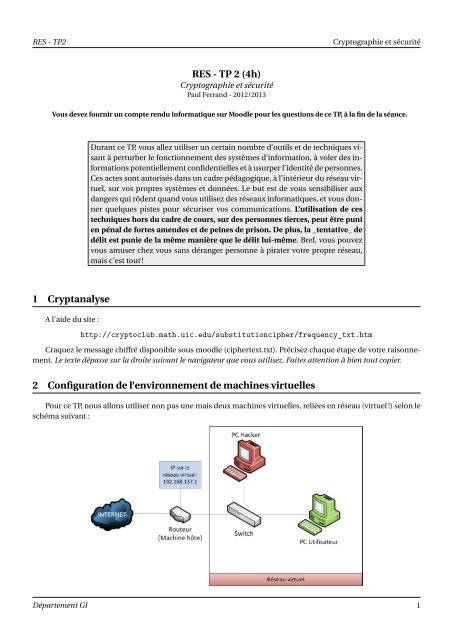
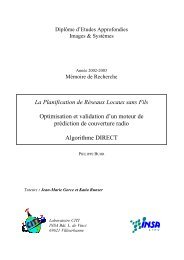
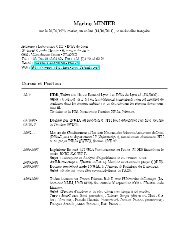
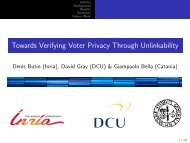

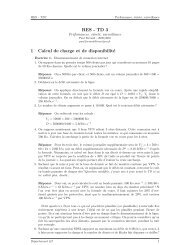
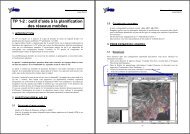
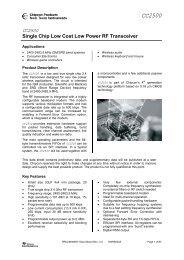
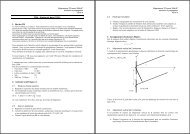

![td-res-4 [Compatibility Mode]](https://img.yumpu.com/45826987/1/184x260/td-res-4-compatibility-mode.jpg?quality=85)